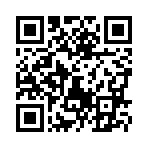2008年02月26日
ゼロから始めるスクリプト(その5)
お友達の hirano くんから help コールがありました。
なんでも回転するオブジェクトに地図上のLMを表示するパネルを張り付けたいとのことなんですが、うまく回転してくれなかったり、地図表示がうまくいかなかったりということらしいのです。わたしに解決できるかどうか自信はなかったのですが、とりあえず様子を見にいってみることに。
オブジェクトを回転させるスクリプトは、これも非常に簡単です。
default
{
state_entry()
{
llTargetOmega(<0,0,1.0>,TWO_PI / 15,15);
}
}
ためしに適当にボックスオブジェクトを作ってコンテンツから New Script をつくってみましょう。 コンテンツのタブの中にある「新しいスクリ」ボタンを押すんでしたね。ボタンを押すとスクリプトがコンテンツの中に現れますから、スクリプトを開いて初期状態で書かれている"Hello Avatar!" スクリプトを消し、かわりに上のオブジェを回転させるスクリプトをコピー/ペーストします。
インワールドでのスクリプト編集には実は心強い味方がいるのです。うえのスクリプトで言えば llTargeteOmega の部分。ここをカーソルで選んでスクリプトウィンドウのメニューから Help>LSL Wiki ヘルプを選ぶと、下の画面に出ているようにWEBの解説画面が現れます。

これでこのスクリプトの入ったオブジェクトを回転させることができます。 llTargetOmega の後ろの括弧の中はパラメーター(変数)と言って、回転軸の方向や回転の速度などを決める数値が入りますが、とりあえず今回は置いときます。
さて、これだけならあまりに簡単ですが hirano 君の悩みはこの回転オブジェクトにパネルをリンクさせて貼った場合の話でした。どんな問題があったのでしょうか?次回それを見てみましょう。
なんでも回転するオブジェクトに地図上のLMを表示するパネルを張り付けたいとのことなんですが、うまく回転してくれなかったり、地図表示がうまくいかなかったりということらしいのです。わたしに解決できるかどうか自信はなかったのですが、とりあえず様子を見にいってみることに。
オブジェクトを回転させるスクリプトは、これも非常に簡単です。
default
{
state_entry()
{
llTargetOmega(<0,0,1.0>,TWO_PI / 15,15);
}
}
ためしに適当にボックスオブジェクトを作ってコンテンツから New Script をつくってみましょう。 コンテンツのタブの中にある「新しいスクリ」ボタンを押すんでしたね。ボタンを押すとスクリプトがコンテンツの中に現れますから、スクリプトを開いて初期状態で書かれている"Hello Avatar!" スクリプトを消し、かわりに上のオブジェを回転させるスクリプトをコピー/ペーストします。
インワールドでのスクリプト編集には実は心強い味方がいるのです。うえのスクリプトで言えば llTargeteOmega の部分。ここをカーソルで選んでスクリプトウィンドウのメニューから Help>LSL Wiki ヘルプを選ぶと、下の画面に出ているようにWEBの解説画面が現れます。

これでこのスクリプトの入ったオブジェクトを回転させることができます。 llTargetOmega の後ろの括弧の中はパラメーター(変数)と言って、回転軸の方向や回転の速度などを決める数値が入りますが、とりあえず今回は置いときます。
さて、これだけならあまりに簡単ですが hirano 君の悩みはこの回転オブジェクトにパネルをリンクさせて貼った場合の話でした。どんな問題があったのでしょうか?次回それを見てみましょう。
ゼロから始めるスクリプト(その7)
ゼロから始めるスクリプト(その6)
ゼロから始めるスクリプト(その4)
ゼロから始めるスクリプト(その3)
ゼロから始めるスクリプト(その2)
ゼロから始めるスクリプト(その1)
ゼロから始めるスクリプト(その6)
ゼロから始めるスクリプト(その4)
ゼロから始めるスクリプト(その3)
ゼロから始めるスクリプト(その2)
ゼロから始めるスクリプト(その1)
Posted by Jamaica at 20:48│Comments(0)
│スクリプト